5 consejos para aplicar formato condicional en Excel
El formato condicional de Excel es una joya escondida y poderosa que cuando se utiliza bien, puede cambiar la perspectiva de su proyecto de informe / ventas - presupuesto / plan de proyecto o resultados analíticos de un montón de datos bruto en fuentes por defecto a algo verdaderamente profesional y de buen aspecto.
Mejor aún, usted incluso no necesita ser un gurú o excel pro para lograr resultados espectaculares. Todo lo que necesitas es un poco de café y este post para aprender algunos trucos de formato condicional.
Así que, ya tienes tu taza de café? Bueno, vamos a empezar!
Los 5 trucos que vamos a aprender son:
- 1Resaltar filas alternativas/Columnas en las Tablas
- 2Inteligente plan de proyectos en diagrama de Gantt
- 3Gráficos extremos en celdas
- 4Resaltar errores, omisiones y repeticiones
- 5Crear cuadros de mando intuitivos
Si no conoces q es formato condicional en Excel, por favor Haz Clic aquí y lea el fundamento de Formato Condicional antes de continuar.
He creado una hoja de Excel que contiene todos los cinco ejemplos. Ahora mismo puedes descargarlo:
Haz clic en el enlace o bien en la imagen para descargar el archivo de 5 Ejemplos de Formato Condicional.
Resaltar filas alternativas/columnas en Tablas Excel
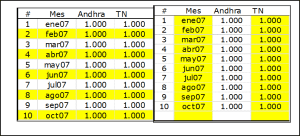
En Ocasiones, cuando usted presenta los datos de una tabla grande que parece monótono y difícil de leer. Esto se debe a que sus ojos comienzan la interpretación de los datos de Forma Generalizada en lugar de Centrarse en algunos números importantes.
Para romper este obstáculo intenta destacar o cambiar el color de fondo de las filas o columnas alternativas. Pero ¿Cómo hacer estos resaltas en la fila o columna?.
El truco radica en el Formato condicional. (Por supuesto, usted puede utilizar la función de formato automático incorporado, pero todos sabemos cómo la configuración predeterminada de los diversos productos de Microsoft son similares).
= RECIDUO (FILAS (), 2) = 0
Lo que significa que cada vez que la fila () de la celda actual es par, el color Cambiara, Ahora para cambiar el color de las filas impares , sólo tiene que poner = RECIDUO (FILA (), 2) = 1 como fórmula, además, si desea resaltar columnas alternativas en vez de filas puedes utilizar columna (en la fórmula).
¿Qué pasa si usted quiere cambiar el color de fondo de cada tercera fila en vez de la segunda Fila, sólo tiene que utilizar = RECIDUO (FILAS (), 3) = 0 en lugar de 2. Sólo tienes que utilizar tu imaginación.
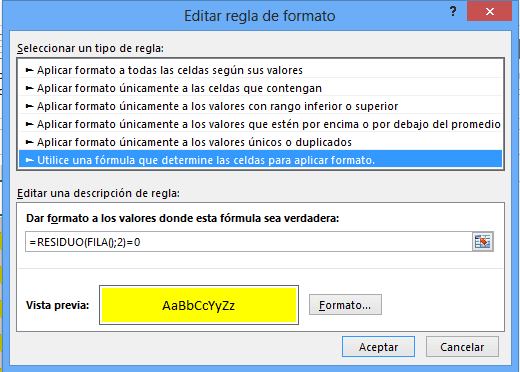
Muy bien, continuamos con mas consejos en el próximo articulo, pero antes si tienes dudas o preguntas solo escríbeme al final de este post.
También, te invito a que compartas este contenido con tus amigos de Facebook, pulsando clic en compartir:
Te saluda,
Roger Perez – Aplica Excel Contable
